Информатика. Документ Microsoft Office Word. 8 Реферат Способы подключения к интернету. Классификация браузеров. 30
 Скачать 375.15 Kb. Скачать 375.15 Kb.
|
3) Разделы в форматирование документаИтак, текстовый документ можно разделить на произвольное количество разделов и форматировать каждый из них отдельно. Раздел может состоять как из одного абзаца, например стандартного заголовка письма, так и из всего документа. Разделы отделяются друг от друга символом конца раздела: горизонтальной двойной пунктирной линией (в разметке страницы). Параметры форматирования хранятся в конце раздела. Вставка и удаление конца раздела. Первоначально при создании нового документа конец раздела отсутствует, так как по умолчанию раздел состоит из одного документа. Новый раздел нужно создавать, если Вы хотите изменить следующие параметры форматирования для части документа: Поля Размер и ориентация бумаги Источник бумаги для принтера Границы страницы Вертикальное выравнивание Колонтитулы Колонки Нумерация страниц Нумерация строк Сноски То есть, если Вы желаете, чтобы одни части документа отличались по внешнему виду от других, Вы можете разбить документ на разделы. Все установки, перечисленые выше, действуют в границах одного раздела. Например, Вы хотите, чтобы колонтитулы на нескольких первых страницах отличались от колонтитулов на остальных страницах. Для этого нужно создать отдельный раздел для первых страниц и отдельный раздел для остальных. Размеры раздела неограниченны: от отдельного абзаца до всего документа. На одной странице можно создать несколько разделов, которые будут иметь различные параметры форматирования. Вы указываете начало и конец раздела вставкой маркера конца раздела. При этом необходимо помнить о том, что разрыв раздела определяет форматирование предшествующего текста. Например, при удалении разрыва раздела предшествующий текст становится частью следующего раздела и принимает соответствующее форматирование. Помните также, что последний знак абзаца (¶)в документе определяет форматирование последнего раздела в документе (или всего документа, если документ не разбит на несколько разделов). О разделах и разрывах разделов Для изменения разметки документа на одной странице или на разных страницах можно использовать разделы. 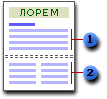 1 Раздел с одной колонкой 2Раздел с двумя колонками Чтобы разбить документ на несколько разделов, вставьте разрывы разделов, а затем задайте формат для каждого из разделов. В следующей таблице представлены типы разрывов разделов, которые можно вставить в документ (на приведенных ниже рисунках разрыв раздела отображается двойной пунктирной линией). Чтобы начать новый раздел со следующей страницы, установите флажок Со следующей страницы. 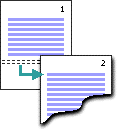 Чтобы начать новый раздел на той же странице, установите флажок На текущей странице.  Чтобы начать новый раздел со следующей четной или нечетной страницы, установите флажок С четной страницыилиС нечетной страницы. 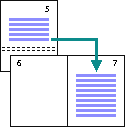 Вставка'>Как вставить конец раздела 1. Поместите курсор там, где Вы хотите создать новый раздел. 2. В меню Вставка выберите команду Разрыв. 3. В группе Конец раздела установите переключатель, который описывает способ создания нового раздела. Подробнее о переключателях см. Команда Разрыв (меню Вставка). 4. Нажмите кнопку ОК. В режиме нормального просмотра над точкой вставки появится маркер конца раздела: горизонтальная двойная пунктирная линия. |
